En muchas campañas de correo electrónico puede ser útil incluir un archivo PDF como material adicional para tus suscriptores.
Por ejemplo, podés adjuntar un catálogo de productos, un menú, una presentación, un manual de uso, una invitación descargable o cualquier documento que complemente el mensaje principal de tu campaña.
EmailMarketing 2.0 te permite subir archivos PDF directamente a tu plantilla para que los destinatarios puedan acceder a ellos con facilidad.
A continuación, te mostramos cómo hacerlo paso a paso:
1. Iniciá sesión y accedé a tus campañas
Ingresá a tu cuenta de Email Marketing y, desde el menú lateral, seleccioná la opción Campañas.

2. Elegí la campaña
En la ventana de campañas, buscá la campaña a la que querés agregar el PDF y hacé clic en Editar.
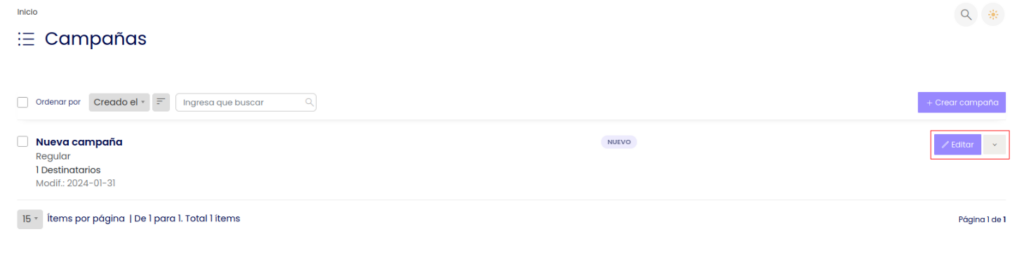
3. Subí el archivo PDF
Dentro del editor de la campaña, dirigite a la sección Plantilla.
Allí hacé clic en Arrastrá tus archivos para subirlos.
Seleccioná el archivo PDF desde tu computadora y hacé clic en Abrir para cargarlo en EmailMarketing.
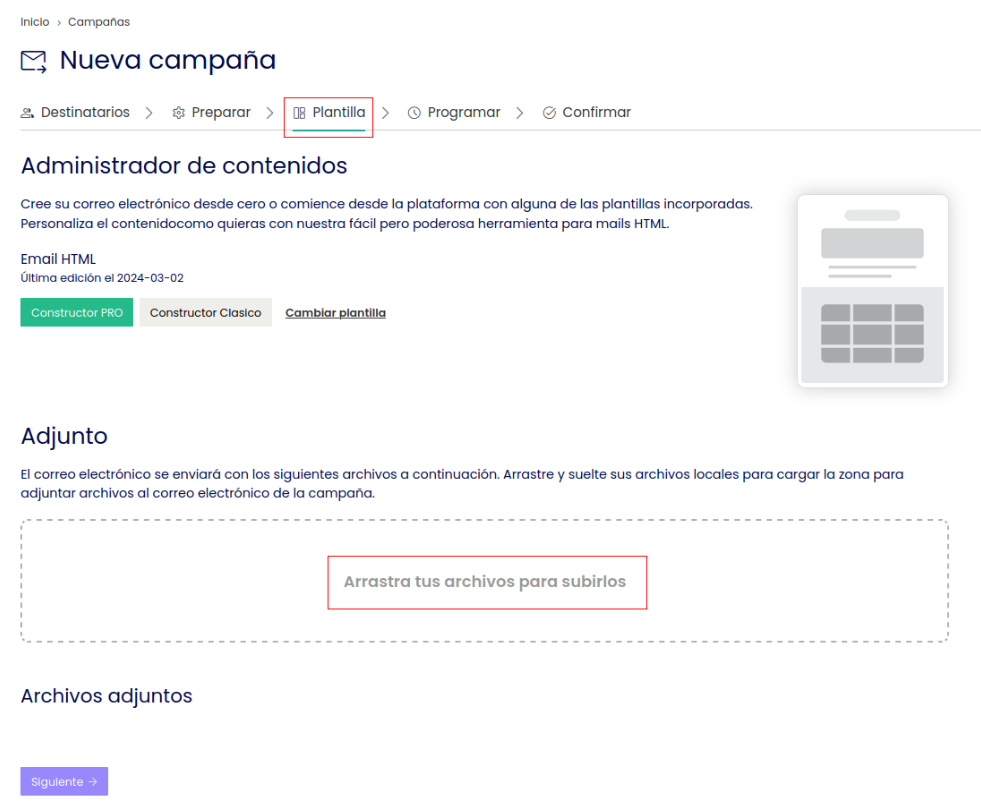
4. Verificá el archivo cargado
Una vez que se haya cargado el archivo, podrás ver el archivo que recién agregaste en la lista debajo. Si lo subiste por error, también podés quitarlo.

Asegurate de que el tamaño del PDF no sea muy grande para evitar problemas al momento del envío.
Además, tené en cuenta que algunos proveedores de correo electrónico pueden bloquear archivos adjuntos, incluidos los PDF.
Recomendación alternativa
Es importante tener en cuenta que algunos proveedores de correo electrónico pueden bloquear la descarga de archivos adjuntos, incluidos los PDF. Para evitar este problema, considerá alojar el archivo PDF en un servicio de alojamiento de archivos y agregar un enlace de descarga en su lugar.




